Мониторинг детального использования энергии через пользовательский интерфейс
Нет лучшего инструмента для мониторинга энергопотребления в Linux, чем собственный инструмент Gnome Power Statistics. Если вы чувствуете, что какая-либо из ваших программ потребляет значительное количество энергии или у вас возникают проблемы с батареей ноутбука, вы можете использовать эту программу. Эта утилита доступна в репозитории Debian Stable Main и может быть установлена как через Debian Software Manager (GUI), так и из командной строки.
Установка Gnome Power Statistics Tool
Если вы хотите использовать командную строку Debian для установки инструмента, сначала откройте Терминал с помощью поиска Application Launcher следующим образом:

В Терминале выполните следующие две команды от имени sudo, чтобы установить инструмент Power Statistics:
$ sudo apt-get update$ sudo apt-get install gnome-power-manager
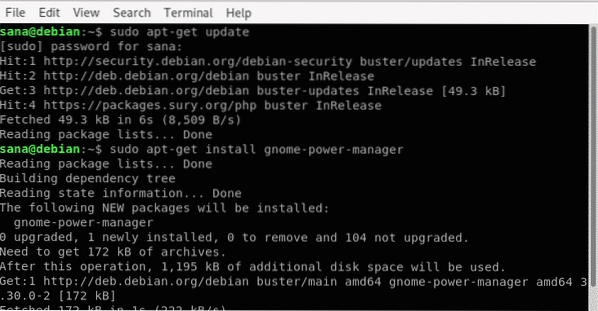
Кроме того, для установки этого программного обеспечения через пользовательский интерфейс откройте Диспетчер программного обеспечения Debian через панель «Действия» / Dock. Затем найдите Gnome Power Statistics и установите программу, разработанную GNOME.
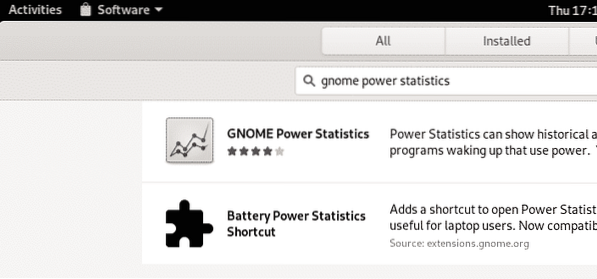
Просмотр статистики мощности
Запустите инструмент Power Statistics через поиск Application Launcher следующим образом:
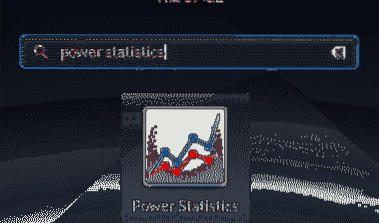
Открыв инструмент, вы сможете просмотреть сведения об адаптере переменного тока следующим образом:
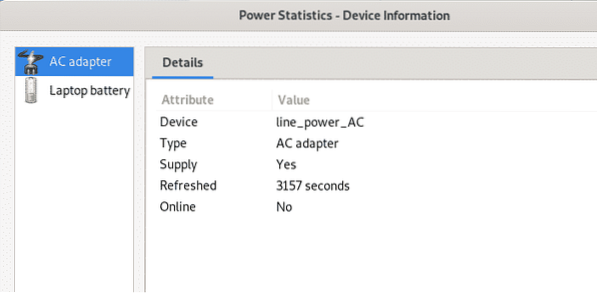
Чтобы просмотреть информацию о батарее ноутбука, нажмите на опцию «Аккумулятор ноутбука»:
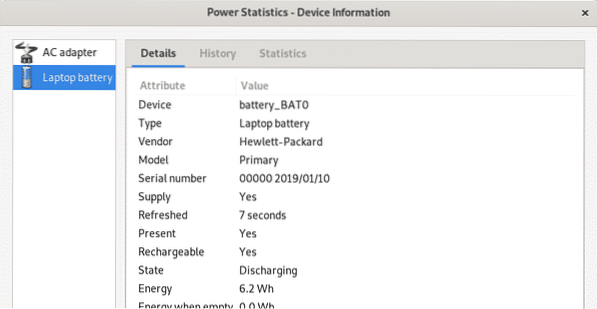
Другие виды на этой вкладке, такие как «История» и «Статистика», также предоставляют графическую информацию об использовании батареи, ее состоянии и возможностях.
Мониторинг подробного отчета об использовании энергии через командную строку
Вот несколько способов, с помощью которых вы можете отслеживать потребление энергии и просматривать отчет о заряде батареи через командную строку Linux.
1. С помощью утилиты upower вы можете отслеживать активность демона питания следующим образом:
$ upower -monitor-detail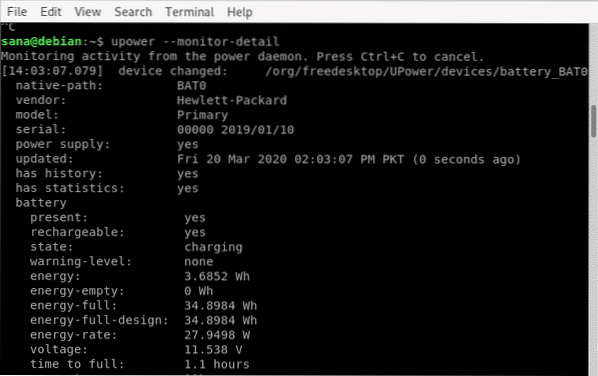
2. Утилита acpi отображает состояние батареи и информацию о температуре, получая ее из файлов / proc и / sys. Вот как вы можете установить его в своей системе:
$ sudo apt-get install acpiУ вас есть следующие возможности для просмотра информации о питании через acpi:
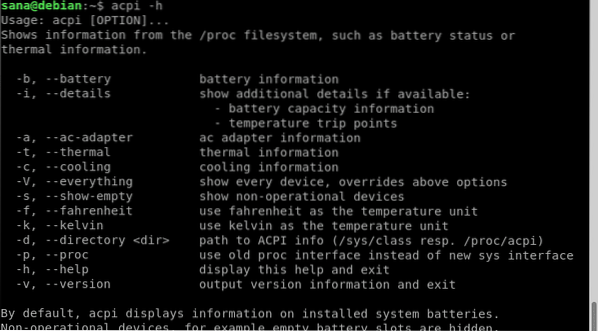
3. Если вы хотите следить за состоянием батареи, вы можете установить утилиту Batstat, выполнив следующие команды:
$ git clone https: // github.com / Juve45 / batstat.мерзавец$ cd batstat / bin /
$ sudo cp batstat / usr / местный / бен /
$ sudo chmod + x / usr / локальный / bin / batstat
Затем запустите команду batstat, чтобы постоянно отслеживать отчет о состоянии батареи:
$ batstat
Использование меньшего количества энергии в системе Linux
Вот несколько советов, с помощью которых вы можете обеспечить оптимальное энергопотребление в вашей системе Linux.
Метод 1: ограничение яркости экрана
Высокий уровень яркости требует неплохого расхода энергии, будь то переменный ток или аккумулятор. Если вы отрегулируете уровень яркости экрана до минимально возможного значения, вы увидите заметную разницу в мощности, потребляемой вашей системой. В Debian и Ubuntu вы увидите яркость экрана как первую регулируемую настройку, которую вы можете сделать в разделе Энергосбережение в настройках вашей системы.
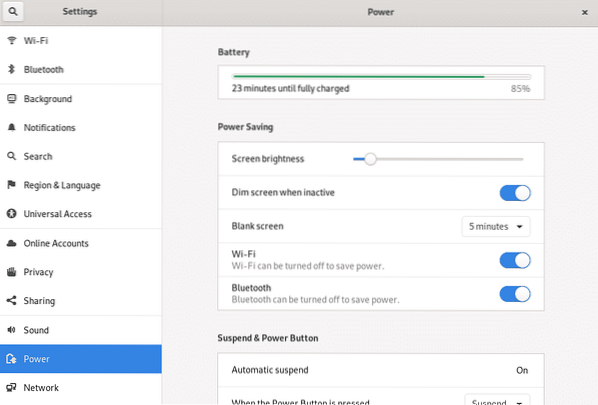
Другие вещи, которые помогут, - это затемнение экрана в неактивном состоянии, отключение Wi-Fi и Bluetooth, если это возможно, и переключение на пустой экран через x минут бездействия.
Метод 2: ограничение USB-устройств
USB-устройства не имеют собственного источника питания. Чем больше USB-устройств подключено к вашей системе, тем больше они используют источник питания вашей системы. Сведите к минимуму количество USB-устройств, если вы хотите оптимизировать энергопотребление / время автономной работы.
Способы 3: Включение TLP
TLP - это многофункциональная программа с открытым исходным кодом, которая используется для оптимизации энергопотребления в системах Linux. Вы можете использовать его CLI или графический интерфейс в зависимости от вашей простоты использования. Когда вы включаете TLP в своей системе, он оптимизирует энергопотребление в соответствии с вашей операционной системой и базовым компьютером. Вот как вы можете установить его через командную строку:
$ sudo apt-get install tlp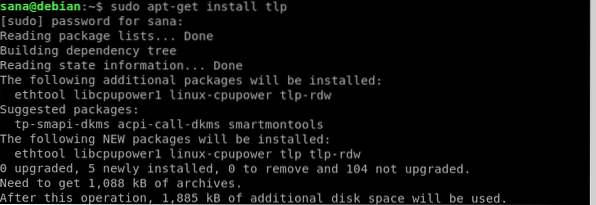
После этого вы можете запустить TLP с помощью следующей команды
$ sudo tlp start
Чтобы просмотреть статистику системы и мощности через TLP, выполните следующую команду:
$ sudo tlp-stat -s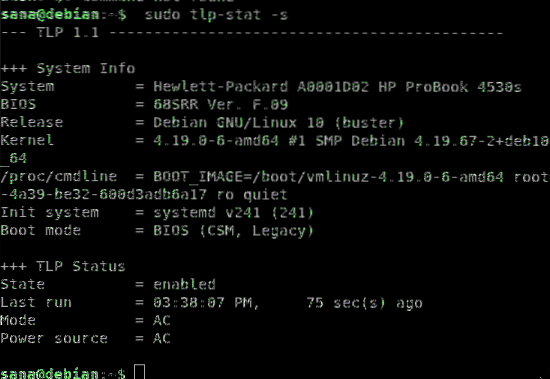
Метод 4: отключение заставок
Заставки и программы-заставки потребляют много энергии в вашей системе, особенно если вы используете те, которые содержат тяжелую графику. Мы предлагаем избавиться от любого такого дополнительного программного обеспечения, а также отключить приложение-заставку по умолчанию, выполнив следующую команду:
$ xset s выклЭто, однако, отключит заставку для текущего сеанса входа в систему. Чтобы навсегда отключить заставку, откройте .xsession с помощью следующей команды:
$ sudo nano $ HOME /.xsessionЗатем добавьте следующую строку и сохраните файл:
xset s off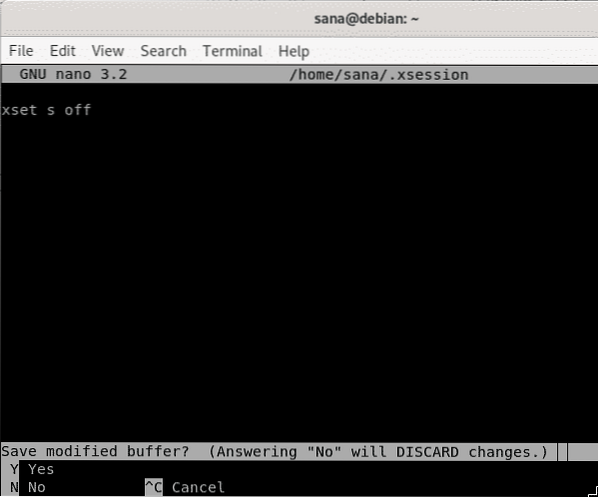
Перезагрузите систему, чтобы изменения вступили в силу.
Метод 5: Использование облегченного программного обеспечения
С помощью утилиты powertop вы можете определить, какое программное обеспечение снижает потребление энергии. Вы можете установить утилиту с помощью следующей команды:
$ sudo apt install powertopКак только вы узнаете о тяжелых слонах в вашем организме, вы можете избавиться от них, если они создают больше бремени, чем облегчения.
Это все, что вам нужно знать о мониторинге и управлении питанием в вашей системе Linux. Это будет особенно полезно, если вы используете свою систему от батареи, а не от сети переменного тока.
 Phenquestions
Phenquestions

